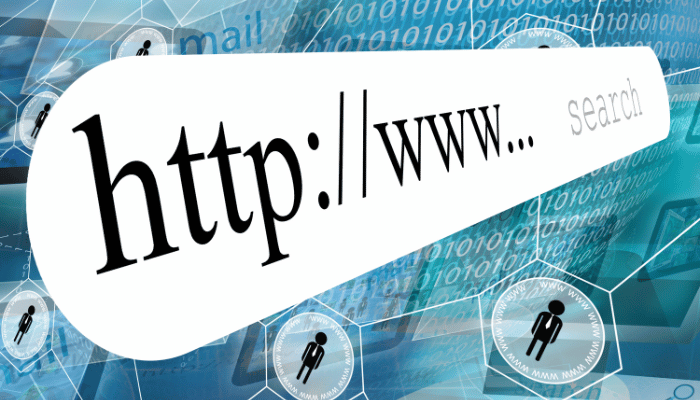「WordPressの引っ越しのやり方が知りたい」
「引っ越しに便利なプラグインはある?」
WordPressの引っ越しを考えていても、やり方がわからず困ることがあります。引っ越しの際には移行先のサーバーが適切な設定を行っているか、必要なプラグインがインストールされているかなど、細かい点に注意が必要です。
この記事では、WordPressの引っ越しのやり方や注意点を紹介しています。プラグインあり・なしでの引っ越しの方法についても解説していますので、引っ越しのやり方に悩んでいる方はご確認ください。
wordpressの引っ越しはどうやってやる?
WordPressの引っ越しとは、WordPressで作成したサイトの情報を別のサーバーやドメインに移動することを指します。
WordPressの引っ越しを行うには、以下の3つの方法があります。
- プラグインを使って、自分で引っ越しを行う
- プラグインを使わず、自分で引っ越しを行う
- 引っ越しを代行してもらう
ここでは、WordPressを引っ越しする3つの方法を解説します。
プラグインを使って、自分で引っ越しを行う
プラグインを使う方法は、比較的簡単で手軽に行える方法です。
具体的には、「All-in-One WP Migration」などのプラグインを使って、WordPressのデータをエクスポート(出力)し、新しいサーバーにインポートします。
プラグインを使わず、自分で引っ越しを行う
プラグインを使わずに自分で引っ越しを行う方法は、やや複雑で手間がかかります。
具体的には、FTPを使ってWordPressのファイルを新しいサーバーにアップロードし、データベースを移行する必要があります。
引っ越しを代行してもらう
自分で移行するのが難しかったり、できるだけ手間をなくしたいときは引っ越しを代行してもらいましょう。
引っ越しの代行はWordPressを取り扱うWeb制作会社やIT企業などが行っています。
費用は30,000円~40,000円かかりますが、不具合が発生した時のためのアフターサービスも提供しているため安心して移行できます。
wordpressの引っ越しをする前に押さえておくべき注意点
WordPressの引っ越しを行う前に、必ずバックアップを取りましょう。
引っ越しの際にトラブルが発生し、データが破損したり消えてしまったりした際、バックアップがないとデータを回復できません。
All-in-One WP Migrationなどのプラグインを使用し、バックアップを保存しておいてください。
また、移行先のサーバーが適切な設定を行っているか、必要なプラグインがインストールされているかなど、細かい点にも注意が必要です。しっかりと準備をしておくことで、スムーズな引っ越しを行えます。
wordpressの引っ越しでおすすめのプラグイン
プラグインを使用すると、WordPressサイトを簡単かつ迅速に移行できます。
引っ越しには下記のプラグインがおすすめです。
- All-in-One WP Migration
- Duplicator
- WP Migrate Lite
- UpdraftPlus
All-in-One WP Migration
All-in-One WP Migrationは2013年にリリースされ、現在6000万以上のサイトで使用されているプラグインです。
初心者でも簡単にサイトを移行できるように設計されています。
プラグインをインストールし、「エクスポート」ボタンをクリックすると下記の要素がファイルにまとまります。
- データベース
- メディアファイル
- プラグイン
- テーマ
その後、新しいサイトのWordPressダッシュボードで、ファイルをドラッグ&ドロップするだけでサイトを移行できます。
Duplicator
Duplicatorは、WordPressサイトをダウンタイムなしで移動、複製、バックアップできる強力なプラグインです。
- プラグイン
- テーマ
- コンテンツ
- データベース
- WordPressファイル
上記をシンプルなzipファイルにバンドルするパッケージを作成し、サイトを簡単に移行できます。
Duplicatorを使用すると、引っ越しを行う際に面倒なSQLスクリプトのインポート/エクスポートなしで完全な移行を行えます。
WP Migrate Lite
WP Migrate Liteは、WordPressサイトの移行やコピーを簡単にするためのプラグインです。
主な機能は以下の通りです。
データベース移行
3ステップのプロセスでWordPressデータベースを移行できます。インターフェース内でコンテンツを検索して置換し、SQLをエクスポートして、phpMyAdminなどのツールを使用して新しいデータベースにインポートします。
サイト全体のエクスポート
データベース、メディアアップロード、テーマ、プラグイン、その他のファイルを含めたサイト全体をエクスポートできます。必要な項目を選択して、ダウンロード可能なZIPファイルにしてダウンロードできます。
ファインド&リプレース
WordPressデータベース内のどこにでも含まれているコンテンツを検索して置換できます。シリアル化されたデータをサポートしているため、データベースの移行において、データが破損することなく移行できます。
データベースのバックアップ
検索して置換する前に自動的にデータベースをバックアップしたり、必要に応じて手動でバックアップしたりできます。
これらの機能により、WordPressサイトの移行やコピーが容易に行えます。
多くのユーザーから高い評価を得ていることから、初心者でも使いやすいプラグインといえるでしょう。
UpdraftPlus
UpdraftPlusは、300万以上のインストールを誇る人気のプラグインです。
Dropbox、Google Drive、Amazon S3などのクラウドサービスに直接バックアップを保存し、1クリックで復元できます。
他のプラグインと比較すると簡単で直感的な使用が可能。自動バックアップスケジュールを設定できるため、便利なプラグインです。さらに、他のプラグインよりもクラウドオプションが多く、高い評価を受けています。
UpdraftPlusを使って、自分のサイトをバックアップすることで、セキュリティ上のリスクやサイトのトラブルを回避し、時間と費用を節約できます。
wordpressの引っ越しをプラグインなしで行う場合
WordPressの引っ越しはプラグインなしでも可能です。以下の手順に従い、引っ越しましょう。
- データベースをバックアップする
- ファイルをエクスポートする
- 構成ファイルをアップロードする
- データベースをインポートする
- wp-config.phpを設定する
1.データベースをバックアップする
プラグインなしで引っ越しするときもバックアップは忘れずに行いましょう。
データベースのバックアップは、引っ越し中に重要なデータが失われるのを防ぐために必要です。
phpMyAdminを使用すると、現在のデータをエクスポートできます。
2.ファイルをエクスポートする
バックアップができたら、引っ越ししたいデータをエクスポートしましょう。
WordPressのテーマ、プラグイン、アップロードされたファイルなど、すべてのファイルをエクスポートする必要があります。
FTPソフトを使用して、すべてのファイルを新しいサーバーにエクスポートしてください。
3.構成ファイルをアップロードする
FTPソフトを使用して、すべてのファイルを新しいサーバーにアップロードします。
4.データベースをインポートする
新しいサーバーのphpMyAdminにログインし、1.でエクスポートしたデータをインポートします。
5.wp-config.phpを設定する
新しいサーバーのwp-config.phpファイルを編集し、データベースの詳細を入力して引っ越し完了です。
手動で行うときはエラーが発生する可能性があるため、慎重に行いましょう。
まとめ
WordPressの引っ越しは、プラグインを使用することで簡単に行えます。
しかし、プラグインがうまく動作しないなど、使用できないケースもあるでしょう。その場合はプラグインを使わずに引っ越しを行う方法もあります。
また、これまで解説した引っ越し方法が困難で不安と感じるのであれば、代行して貰う方法もあります。
いずれにせよ、必ずバックアップを取ってから作業を行うことが大切です。しっかりと準備を行い、スムーズな引っ越しを行いましょう。